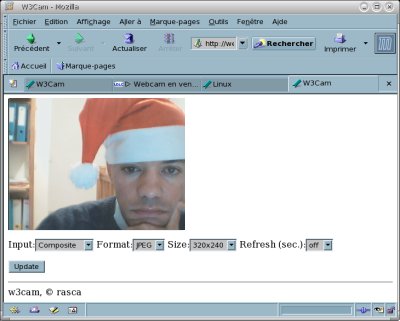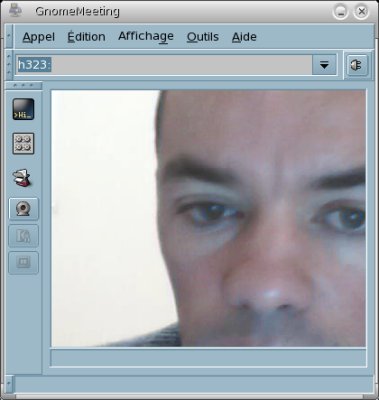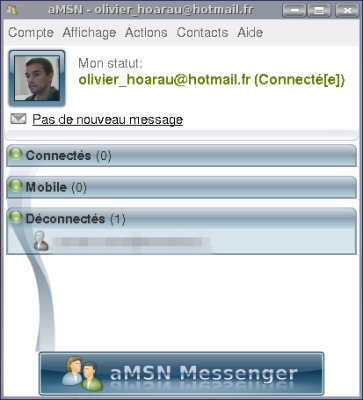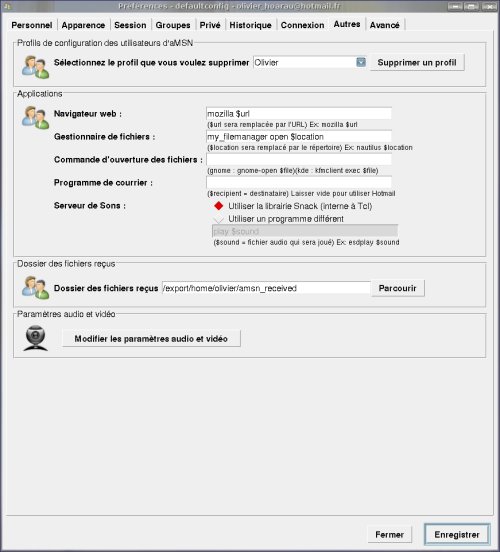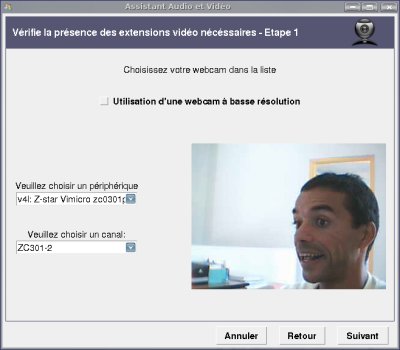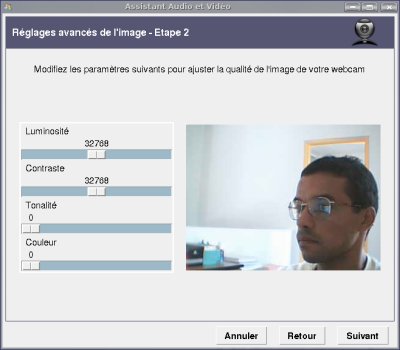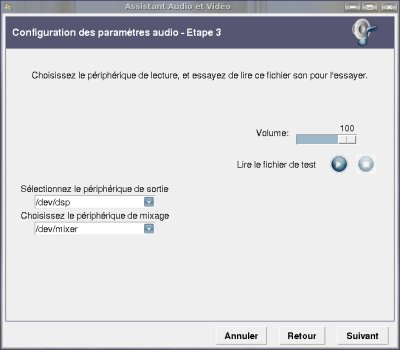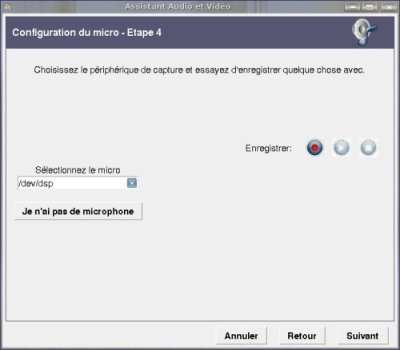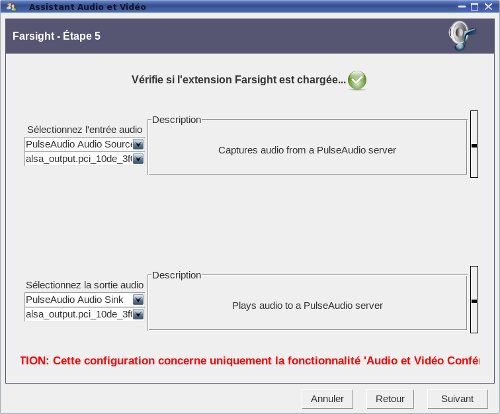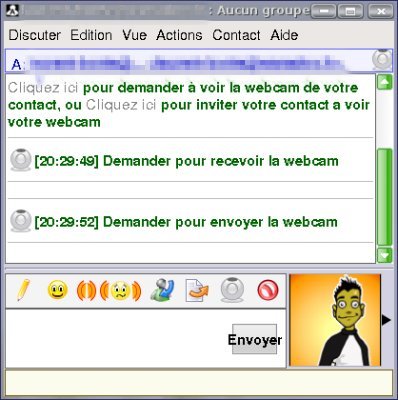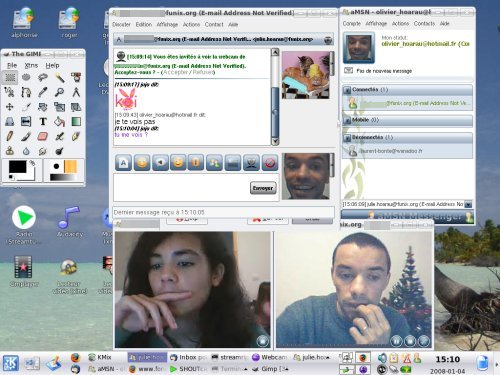A vrai dire pour l'instant je n'ai pas
eu l'occasion de le tester "en vrai", mais ça viendra.
Skype
Skype n'est pas vraiment un outil de visio conférence, par
contre il est utile pour de l'audio conférence, il est multi
plateforme. Vous pouvez même appeler sur des
téléphones fixes (moyennant des espèces sonnantes
et trébuchantes).
aMSN
aMSN est un client MSN avec la
webcam qui marche très bien Le site officiel est
http://www.amsn-project.net/ on y récupère l'archive qu'on décompresse en tapant
tar xvfz amsn-0.98.9.tar.gz
Cela donne le répertoire
amsn-0.98.9, on installera au préalable les packages (sous ubuntu)
tcl8.4-dev
tk8.4-dev
libsnack2
sous mandriva cela donne les packages
lib64tcl-devellib64tk-develtcl-snack
lib64v4l-devel
vous aurez également besoin des bibliothèques pour la visio conférence présentées dans la page par
ici. Dans
amsn-0.98.9 on tape maintenant
./configure
comme il ne trouvait farstream j'ai du créer le lien suivant
ln -s /usr/local/lib/pkgconfig/farstream-0.2.pc /usr/local/lib/pkgconfig/farstream-0.1.pc
puis j'ai tapé
makepuis en tant que root
make install
pour la webcam, vous pouvez trouver quelques infos par ici
http://amsn.sourceforge.net/wiki/tiki-index.php?page=Webcam+In+aMSN pour le routeur/firewall il suffit d'ouvrir les ports 6800 à 7000 en TCP et UDP.
On lance
aMSN en tapant
amsn
voilà ce que ça donne quand je suis connecté
La première fois il va peut être vous dire qu'il manque le package
TLS pour assurer la connexion sécurisée
SSL, laisser le choix par défaut il va vous installer tout ça dans votre homedirectory (sous
~/.amsn/plugins).
Pour configurer la webcam vous allez sous
Compte->Préférences onglet
Autres, j'ai coché la case
utiliser la librairie Snack
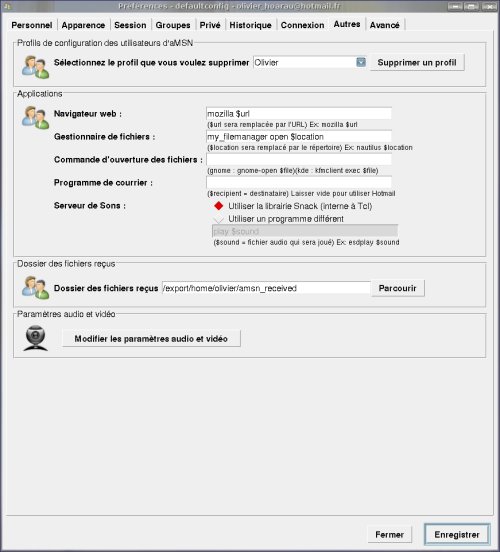
En cliquant sur
Modifier les paramètres audio et vidéo on obtient
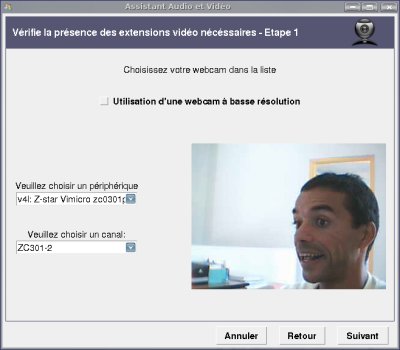
Cliquer maintenant sur
Suivant on obtient
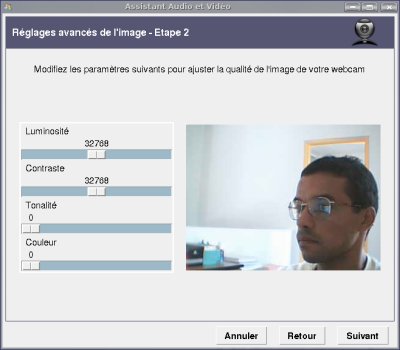
on clique à nouveau sur
Suivant on obtient
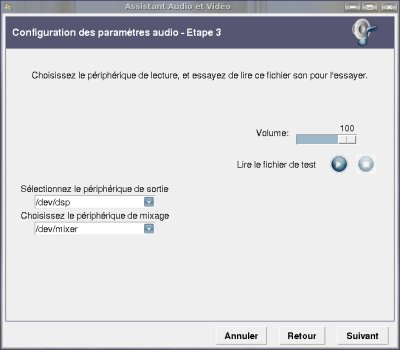
puis
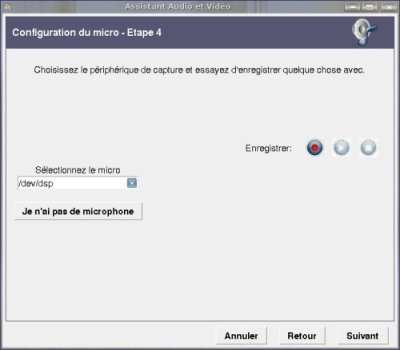
Avec l'extension farsight on a également cette fenêtre
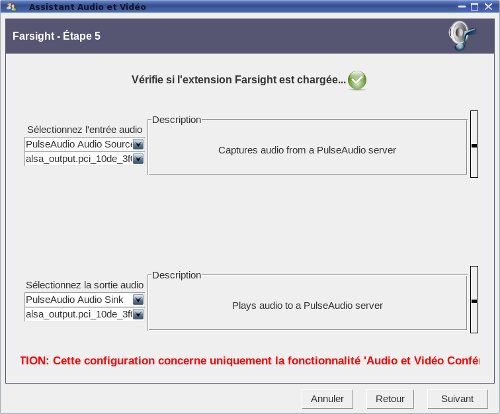
A l'établissement d'une session, on vous demande d'accepter de recevoir et d'envoyer la webcam,
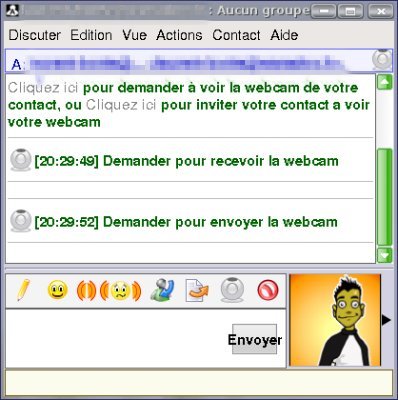
et c'est parti
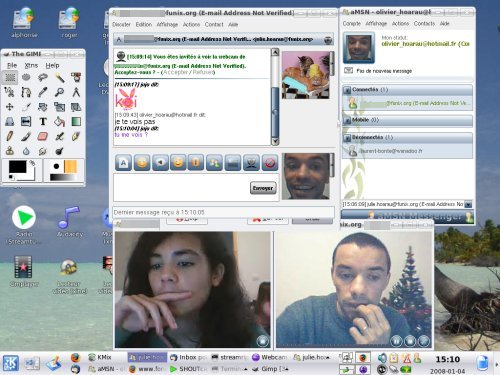
Et voilà ce que ça donne pour une session avec webcam